PhotoShop文字特效:设计制作星际争霸2特效文字
来源:岁月联盟
时间:2009-05-01
效果图

第1步:
打几个字上去

第2步:
双击图层调出图层混合模式,设置参考PSD源文件
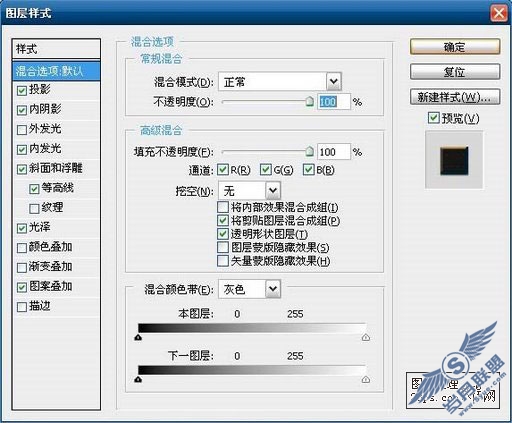
得到以下效果

第3步:
选择钢笔工具,画一个类似下面的图形。如果你嫌麻烦的话,使用星际的字体打个大号的 [1] ,只是效果实在不是很好。

第4步:
复制和变化图层[1] 获得[ II ] 。然后合并成一个图层.

第5步:
创建一个新的图层,复制[II]图层,按紧Ctrl 鼠标左键,点击图层,做出选区。使用滤镜—模糊—高斯模糊,半径9个像素,得到以下效果

第6步:
在[II]层上新建一个图层,选择软笔刷和设置不透明为30 %,颜色浅橙色(代码# F8CA9D )在[II]上面加点效果,看上去金属感更好

第7歩:
新建一个图层,按紧Ctrl 鼠标左键,点击[II]图层,做出选区。使用编辑—描边,设置宽度为5像素,颜色为白色,位置内部。
选择钢笔工具,在[I]里面沿着线条绘制路径。然后使用5px的硬笔刷,描边路径。

最终效果图












